Les Chromebook sont tous équipés d’un micro, alors pourquoi ne pas s’en servir pour faire un enregistrement vocal?
Nous nous sommes demandés pourquoi il n’existait pas d’application native pour enregistrer le son venant du microphone de nos Chromebook, alors que Google Voice fonctionne à merveille, prendre des notes vocales, s’enregistrer en train de chanter, peut-être très utile alors découvrons ensemble les différentes solutions pour pallier à ce manque.
Regardons les solutions logicielles présentes sur Chrome Web Store :
AudioRecorder :
Si nous devions résumer AudioRecorder il nous suffirait de deux mots : simplicité et efficacité!
AudioRecorder est le portage exacte sur Chromebook de l’application web AudioRecorder, le plus de cette adaptation est la possibilité de l’utiliser Hors Ligne.
Tous vos fichiers audio seront codés au format Wav, facilement transportable sur tous les OS..
Vous retrouvez deux écrans noirs:
- Celui du dessus représente le son détecté par le microphone.
- Celui du dessous votre voix une fois enregistrée.
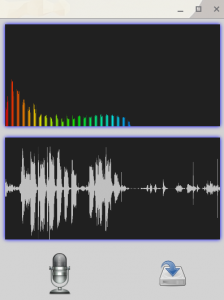
Pour lancer l’enregistrement il suffit de cliquer sur l’icône microphone en bas à gauche. Une fois l’enregistrement terminé, cliquez à nouveau sur l’icône.
Enfin pour sauvegarder l’enregistrement cliquez sur l’icône avec la flèche bleue puis renommer votre fichier puis appuyer sur sauvegarde.
Pour télécharger et installer AudioRecorder sur votre Chromebook rendez-vous sur Chrome Web Store :
[fruitful_sep]
Mic Note -Audio Recorder & Notepad
Cette application est beaucoup plus complète, et axée principalement sur de la prise de notes.
Scindée en deux parties, l’application fonctionne Hors ligne et propose de sauvegarder vos fichiers audio au format MP3 directement sur Google Drive et ou Dropbox, une fois sur le Cloud il vous sera possible de les récupérer sur votre disque dur.
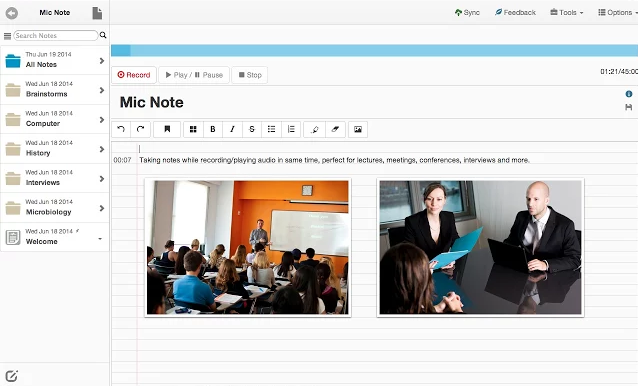
Le plus de cette application est la possibilité d’y associer une note écrite avec une mise en forme et des images ou des photos .
- L’utilisation est très simple: appuyer sur le bouton Start Recording
- En dessous saisisser le texte qui accompagnera la note
- Enfin synchroniser vos notes avec Google Drive en cliquant sur Synchroniser
Pour télécharger et installer Mic Note -Audio Recorder & Notepad sur votre Chromebook rendez-vous sur Chrome Web Store:
❯ ApplicationMic Note -Audio Recorder & Notepad
[fruitful_sep]
Vous avez eu recours à ce post pour enregistrer votre voix sur votre Chromebook, ou vous avez d’autres astuces ou applications à nous proposer? Laissez-nous votre avis, posez-nous vos questions, dans la suite de cet article.


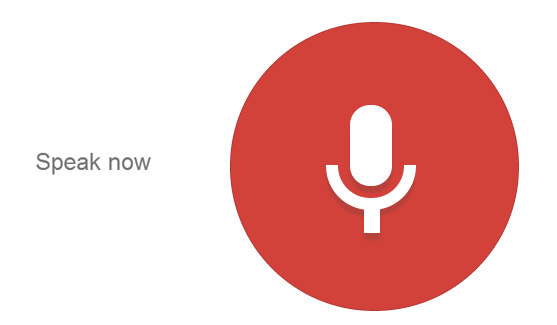
bonjour , j ai telecharge’ l application mic note et je n enregistre aucun son , la bande est completement muette . Pouvez vous m expliquer ce qu il faut faire , mise a part appuyer sur le bouton icone du mike, le curseur avance et a’ l ;ecoute, aucun son … c est decevant